Tartalomjegyzék
Nem tudja, hogy fizessen-e vagy sem az Adobe Creative Cloudért? Ebben a cikkben talál néhány ingyenes, Mac-es alternatív tervezőszoftvert és szerkesztőeszközt az Adobe Illustratorhoz képest. Igen! INGYENES!
Mivel magam is grafikus vagyok, teljesen megértem, hogy ezek az Adobe programok milyen drágák tudnak lenni. Évente pár száz dollárt kellett fizetnem az Adobe Illustratorért az iskolai projektekhez és a munkámhoz.
Nos, Adobe Illustrator 7 napos ingyenes próbaverziót kínál, de utána sajnos jobb, ha felkészülsz a pénztárcádra. De ne aggódj, több órás kutatás és tesztelés után találtam 5 ingyenes szerkesztőeszközt (Mac felhasználóknak), amelyeket anélkül használhatsz, hogy sokat kellene fizetned.
Szeretne pénzt megtakarítani? Olvasson tovább, hogy többet megtudjon!
Ingyenes Illustrator Alternatívák Mac-re
Design, minden a jó ötleteiden múlik! Ha egyszerű designt szeretnél létrehozni, az alábbi Mac felhasználóbarát szerkesztőeszközök könnyen használhatóak és praktikusak az alapvető kreatív munkákhoz. Valójában néhány ilyen alternatívával még gyorsabban elkészítheted a művészetedet.
1. Inkscape

Az Inkscape, amely sok tervező szerint az Adobe Illustrator legjobb alternatívája, egy ingyenes, nyílt forráskódú tervezőszoftver. A legtöbb olyan alapvető rajzeszközzel rendelkezik, mint az AI. Ilyen például a formák, gradiensek, útvonalak, csoportok, szöveg és még sok más.
Az Illustratorhoz hasonlóan az Inkscape is kiválóan alkalmas vektorok készítésére, és kompatibilis az SVG-vel. Így a vektor méretét elmosódás nélkül átméretezheti. A tervét különböző formátumokban mentheti el, például SVG, EPS, PostScript, JPG, PNG, BMP vagy más formátumokban.
Igen, úgy hangzik, mintha szinte tökéletes lenne a tervező profik számára. De néhány felhasználó panaszkodik, hogy lassan működik, és gyakran összeomlik, amikor nagyobb fájlokon dolgozik.
2. Gravit tervező
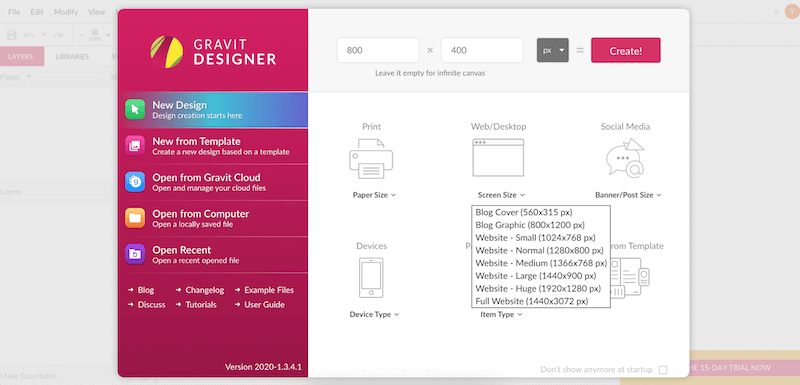
A Gravit Designer egy teljes értékű vektoros tervezőprogram, amely különböző tervezési munkákhoz alkalmas. Használhatja webböngészőben, vagy letölthet egy példányt a számítógépére. A böngészős verzió azonban már elég jó. Spóroljon egy kis helyet a lemezén!
A Gravit számos olyan eszközt kínál, amelyek elengedhetetlenek a grafikai tervezéshez. Az egyik olyan funkció, amely szerintem még az Adobe Illustratornál is kényelmesebb, hogy a legtöbb alapvető méretinformáció már be van állítva. Így időt takarít meg a méretezéssel kapcsolatos kutatással.
Ez az alternatíva valóra válthatja a tervezési álmaidat anélkül, hogy egy centet költenél rá. Úgy értem, van Pro verziója, amiért fizetni kell, de az ingyenes verzió több mint elég kell legyen az alapvető tervezési feladatokhoz.
3. Vecteezy
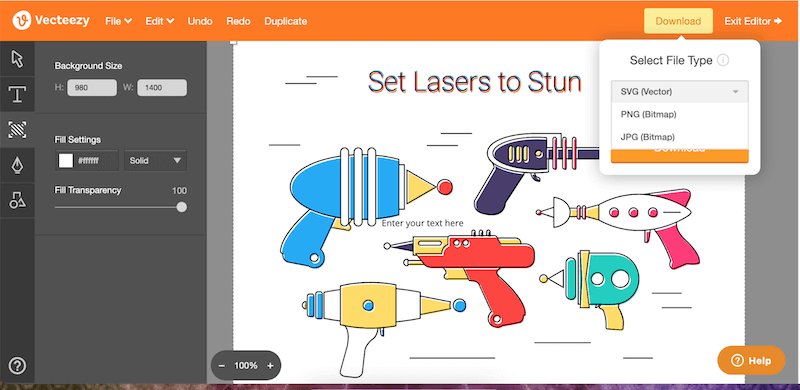
Valószínűleg hallottál már a Vecteezy-ről? Sokan találnak rajta stock vektorokat. De tudod mit? Te is elkészítheted a saját dizájnodat, vagy átdolgozhatod a meglévő vektorokat.
Egy grafikusnak talán nehéz lehet valamit a semmiből létrehozni. Ne aggódj. A Vecteezy számos kész vektort és különböző betűfelületet kínál, amelyek jó ötleteket adhatnak a kezdéshez.
A grafikai tervezéshez nélkülözhetetlen eszközökkel, mint a tolleszközök, formák, vonalak és színválasztó, csak gyakorlás és türelem kérdése, és máris megkapod a kívánt vektort. Semmi bonyolult. A tervezés a színekről és a formákról szól.
Bár ez egy ingyenes grafikai tervezőprogram, a munkád mentéséhez szükséged van egy fiókra. A másik dolog az ilyen típusú webes eszközökkel kapcsolatban az, hogy fájdalmas lehet, ha nagyobb fájlokon dolgozol. Nagyon lassúvá válhat, vagy akár be is fagyhat a böngésző.
4. Vectr

A Vectr egy másik ingyenes alternatív böngésző vektoros tervezőeszköz az Adobe Illustratorhoz képest. Rendelkezik az összes alapvető eszközzel, amire szükséged van egy vektor létrehozásához, beleértve a toll eszközöket, vonalakat, formákat, színeket, szöveget, és képeket is importálhatsz és dolgozhatsz rajtuk a Vectr művésztáblán.
Ha komolyan nulla ötleted van a tervezéshez, vagy nem tudod, hol kezdd, ne aggódj: a weboldalon található ingyenes oktatóanyagokból gyorsan megtanulhatod az alapokat. Könnyű!
Csak emlékeztetőül, a Vectr egy nagyon egyszerű tervezőeszköz, így nem rendelkezik sok olyan fejlett funkcióval, mint az Adobe Illustrator. Kezdőknek ajánlott, vagy bárkinek, aki egyszerű vektoros terveket szeretne készíteni. A másik dolog, hogy a munkája mentéséhez létre kell hoznia egy fiókot.
5. Canva
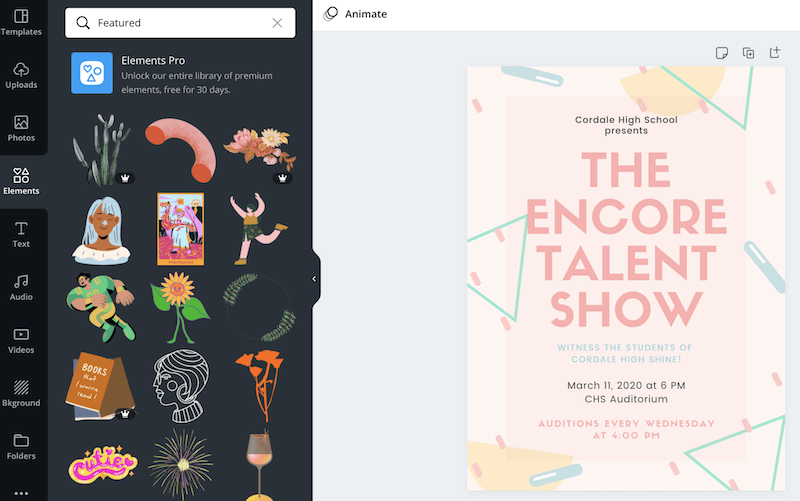
A Canva egy csodálatos online szerkesztőeszköz plakátok, logók, infografikák és sok más design készítéséhez. Olyan egyszerű és kényelmes a használata. Mivel rengeteg kész sablont, vektort és betűtípust kínál. 30 percnél rövidebb idő alatt könnyedén készíthetsz műalkotásokat.
Egy másik funkció, amit nagyon lenyűgözőnek találok, az automatikus színválasztó eszköz. Amikor feltölt egy képet vagy kiválaszt egy sablont, a színablakban megjeleníti a színárnyalatokat és a javasolt színeket. Ez az eszköz valóban időt és munkát takarít meg, amikor fogalma sincs, milyen színeket használjon.
Az ingyenes verzió egyik hátránya, hogy nem tudja nagy minőségben elmenteni a képet. Ha digitális tartalmakhoz használja, csak rajta. Nagy méretben nyomtatni azonban elég trükkös.
Utolsó szavak
Az Adobe Illustrator még mindig a legnépszerűbb grafikai tervezőprogram, amelyet a professzionális tervezők használnak, annak ellenére, hogy drága. De ha kezdő vagy, vagy csak néhány szép plakátra van szükséged a munkádhoz, vagy egy egyszerű vektoros logóra, az AI fent említett ingyenes alternatívái több mint elegendőek lehetnek.
Jó szórakozást az alkotáshoz!

